Instalación de IronPDF mediante el instalador de Windows
Descargar y ejecutar el instalador
- Descargar el instalador aquí y, a continuación, ejecútelo.
Lea atentamente y acepte el acuerdo de licencia:
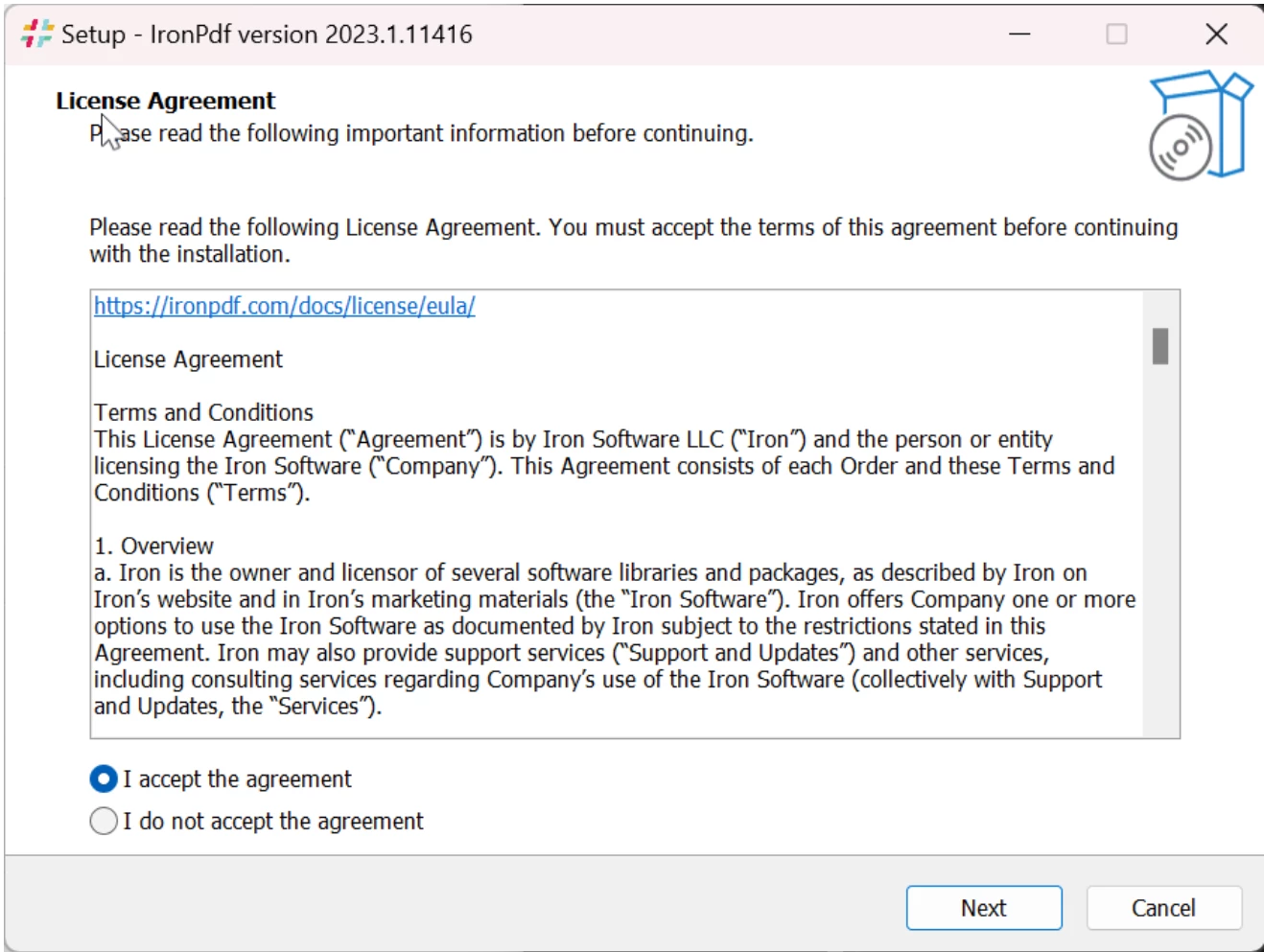
Siga los pasos y luego vaya a
Install: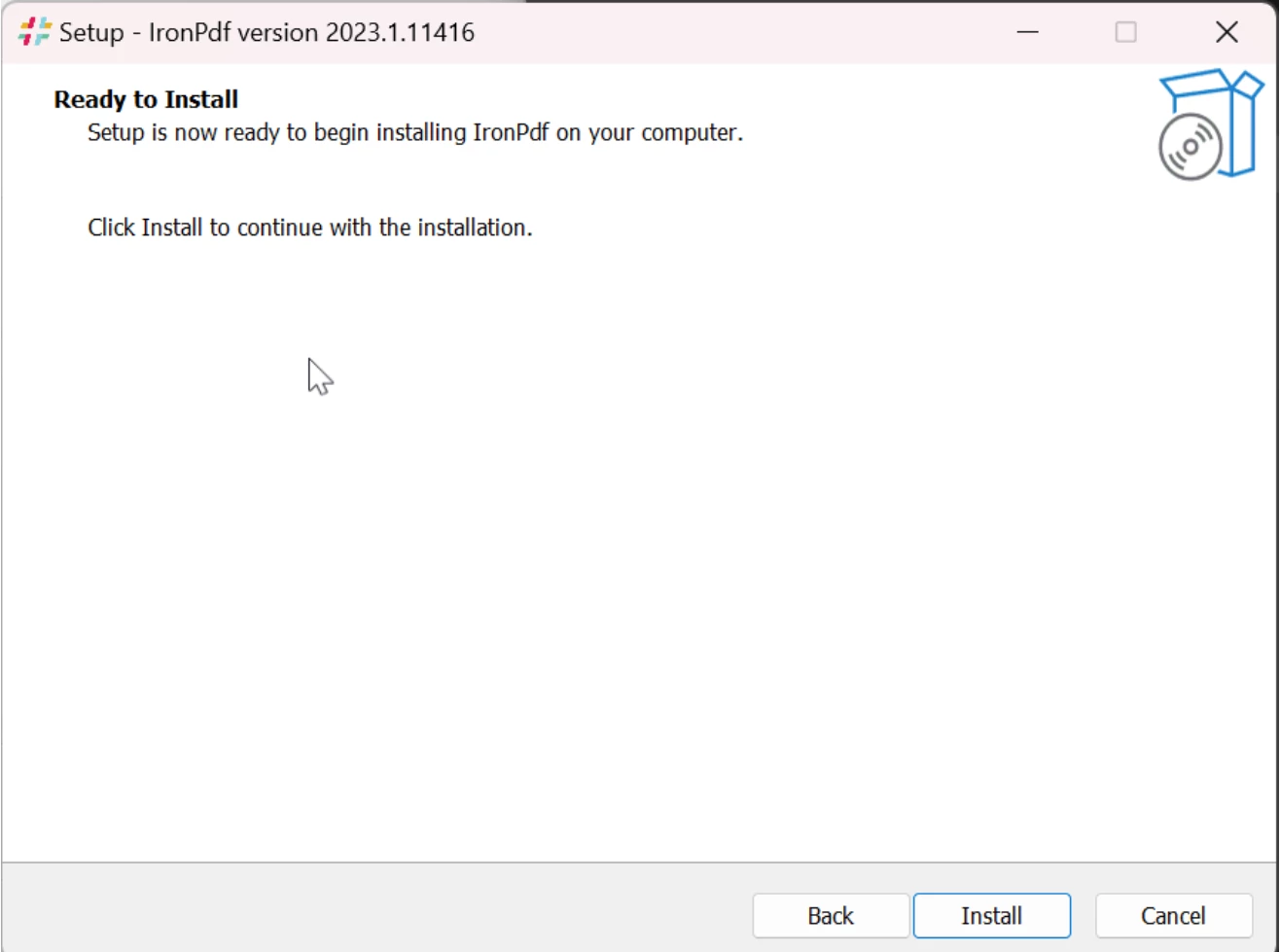
Una vez que haya leído la página de información, haga clic en "Siguiente" para continuar:
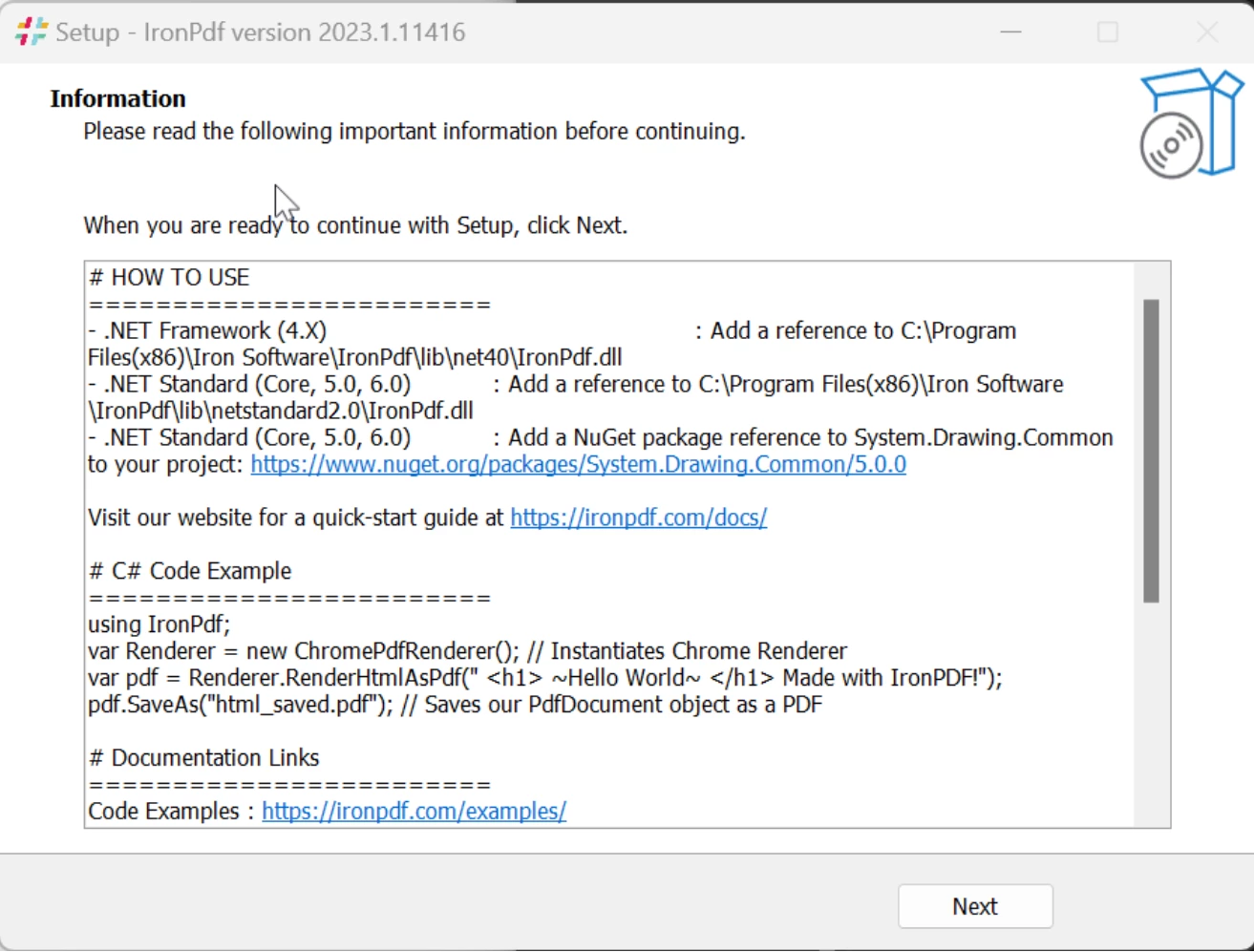
Haga clic en "Finalizar" para terminar la instalación:
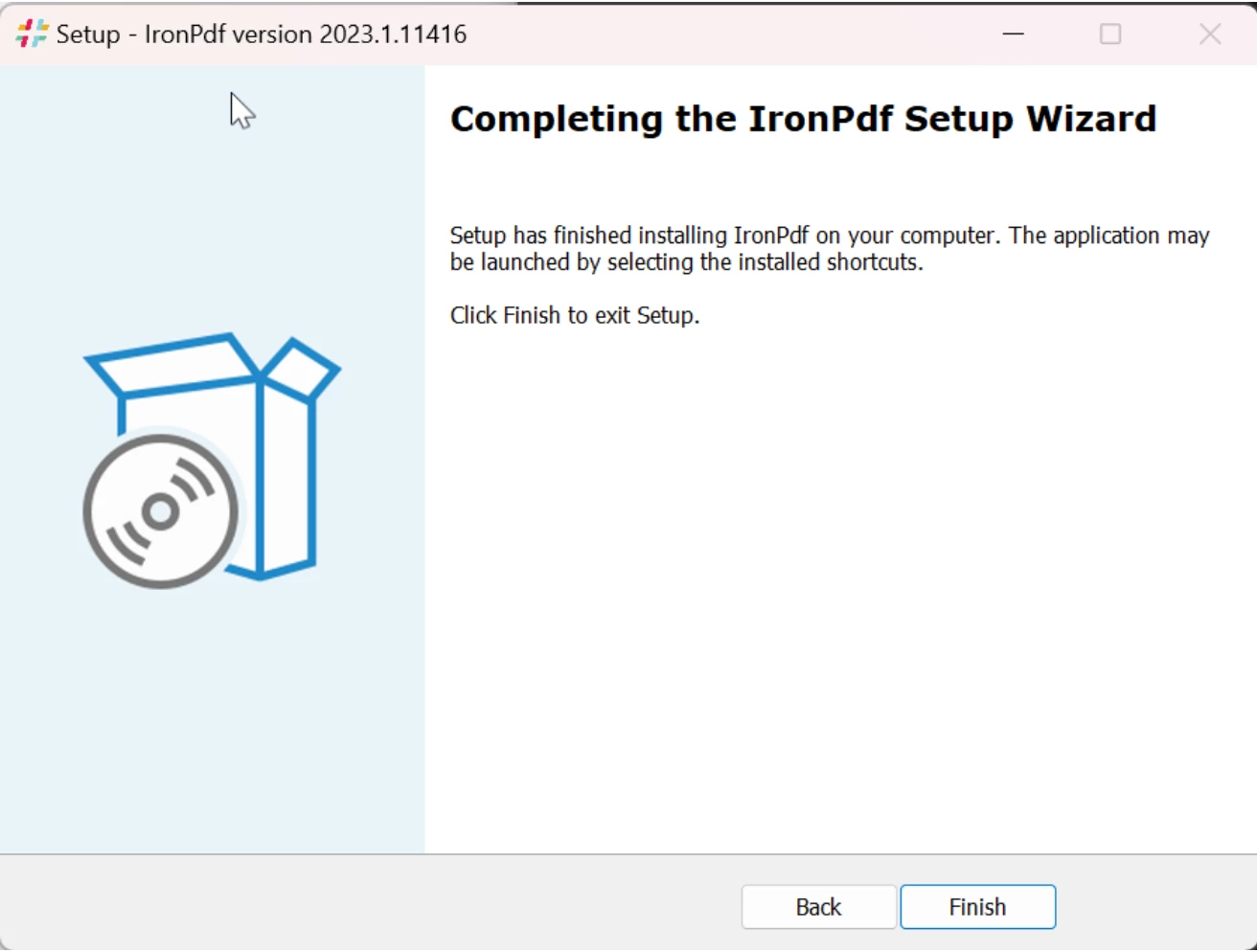
Modificar variables de entorno en Windows 11
Recuerde que para que las modificaciones de las Variables de Entorno surtan efecto, debe reiniciar la máquina. Los siguientes pasos deberían ser realizados automáticamente por el instalador de forma predeterminada, pero si no funciona es posible que tenga que hacerlos manualmente:
Pulsa las teclas
Windows+Rpara abrir el programa "Ejecutar" y escribesysdm.cplen el campo "Abrir":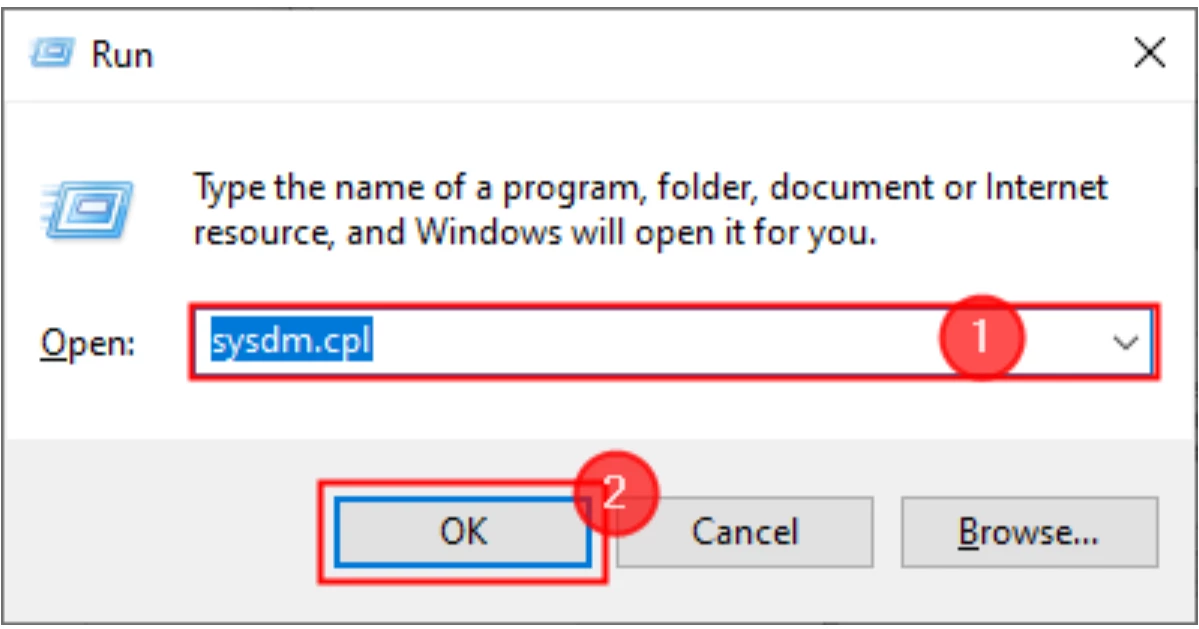
En la ventana
Propiedades del sistemaque aparece, vaya a la pestañaAvanzadasy haga clic en el botónVariables de entorno...: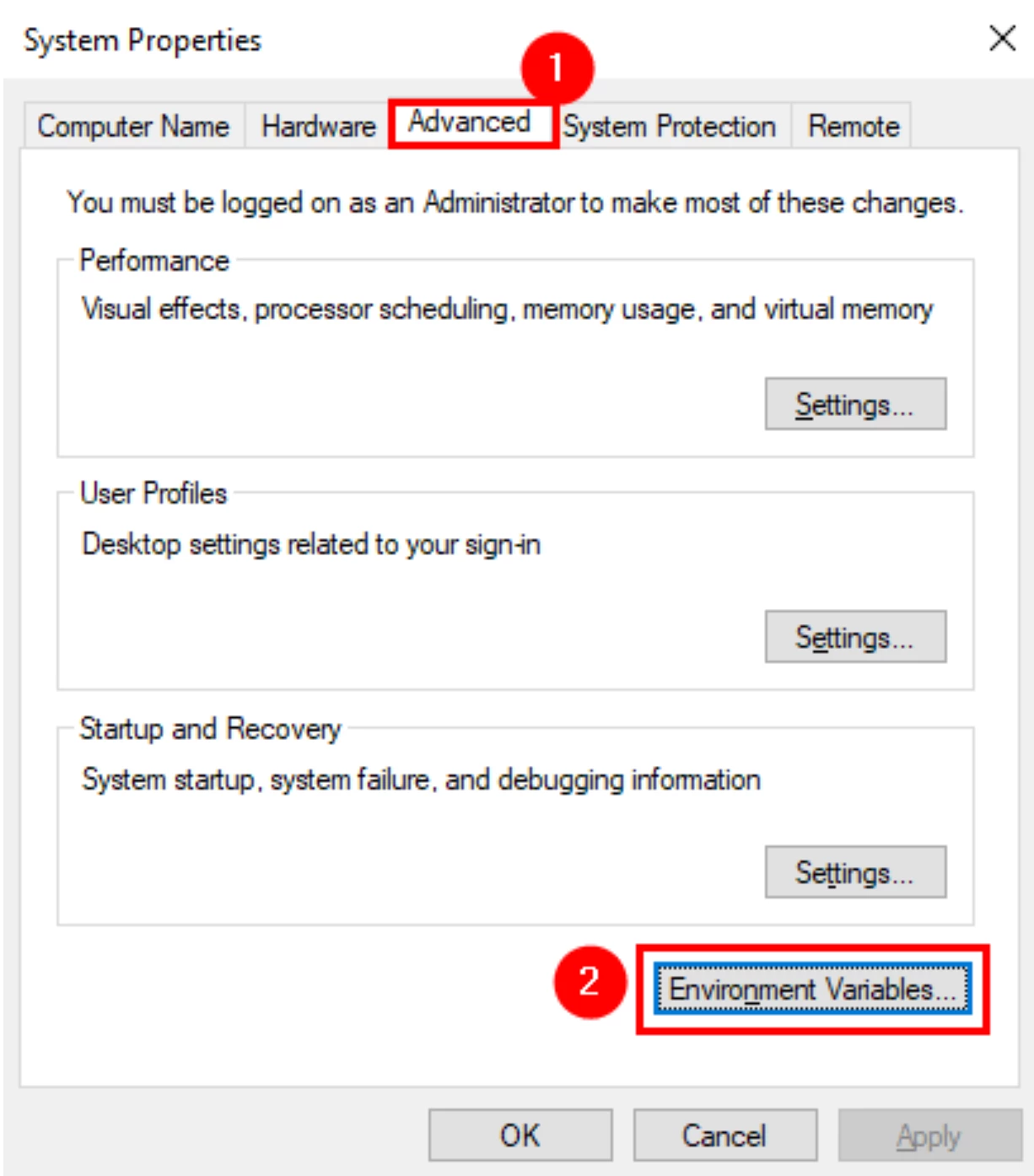
Aquí puede añadir nuevas variables y editar las existentes. Las
Variables de Usuariose utilizan cuando se desea cambiar las variables de entorno del usuario actual o de un usuario específico. LasVariables de Sistemason para variables de todo el sistema.
- Ahora vamos a crear o editar la variable para IronPDF.
Establezca la
Variable NamecomoIRONPDF_INSTALL_DIR. Y establece laVariable ValueenC:\Program Files (x86)\IronSoftware\IronPdf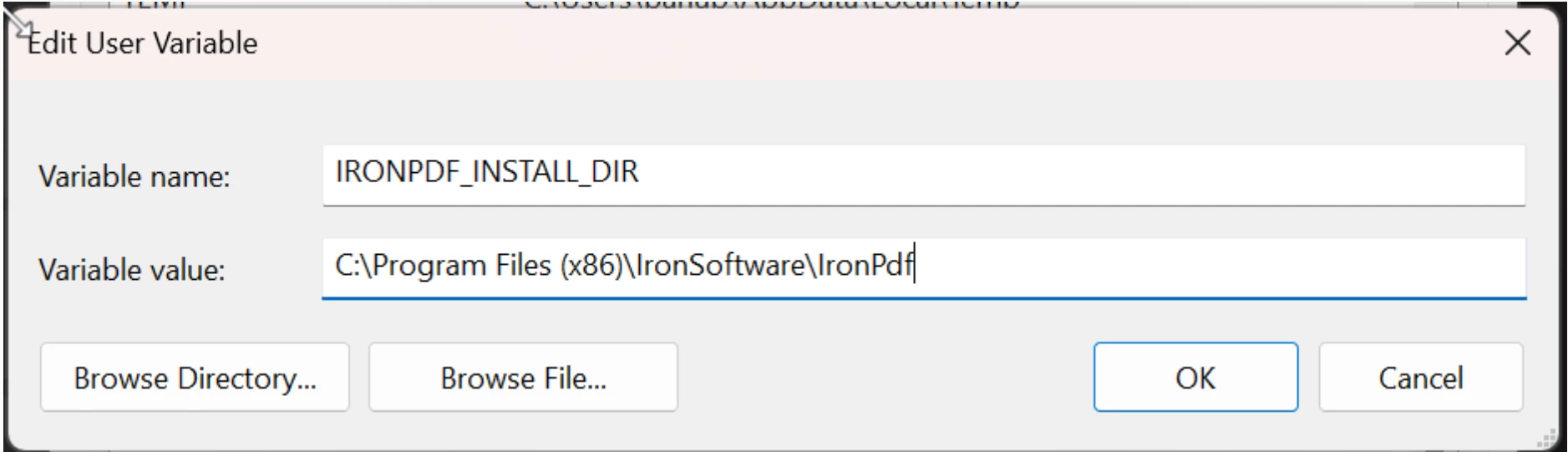
- Reinicie la máquina para que los cambios en las variables de entorno surtan efecto.
Modificar variables de entorno en Windows 10
Recuerde que para que las modificaciones de las Variables de Entorno surtan efecto, debe reiniciar la máquina. Los siguientes pasos deberían ser realizados automáticamente por el instalador de forma predeterminada, pero si no funciona es posible que tenga que hacerlos manualmente:
- En la barra de tareas de Windows, haga clic con el botón derecho del ratón en el icono de Windows y seleccione
Sistema. - En la ventana
Configuraciónque aparece, navega hastaConfiguración Relacionada->Configuración Avanzada del Sistema. En la pestaña
Avanzado, busque el botónVariables de entorno...: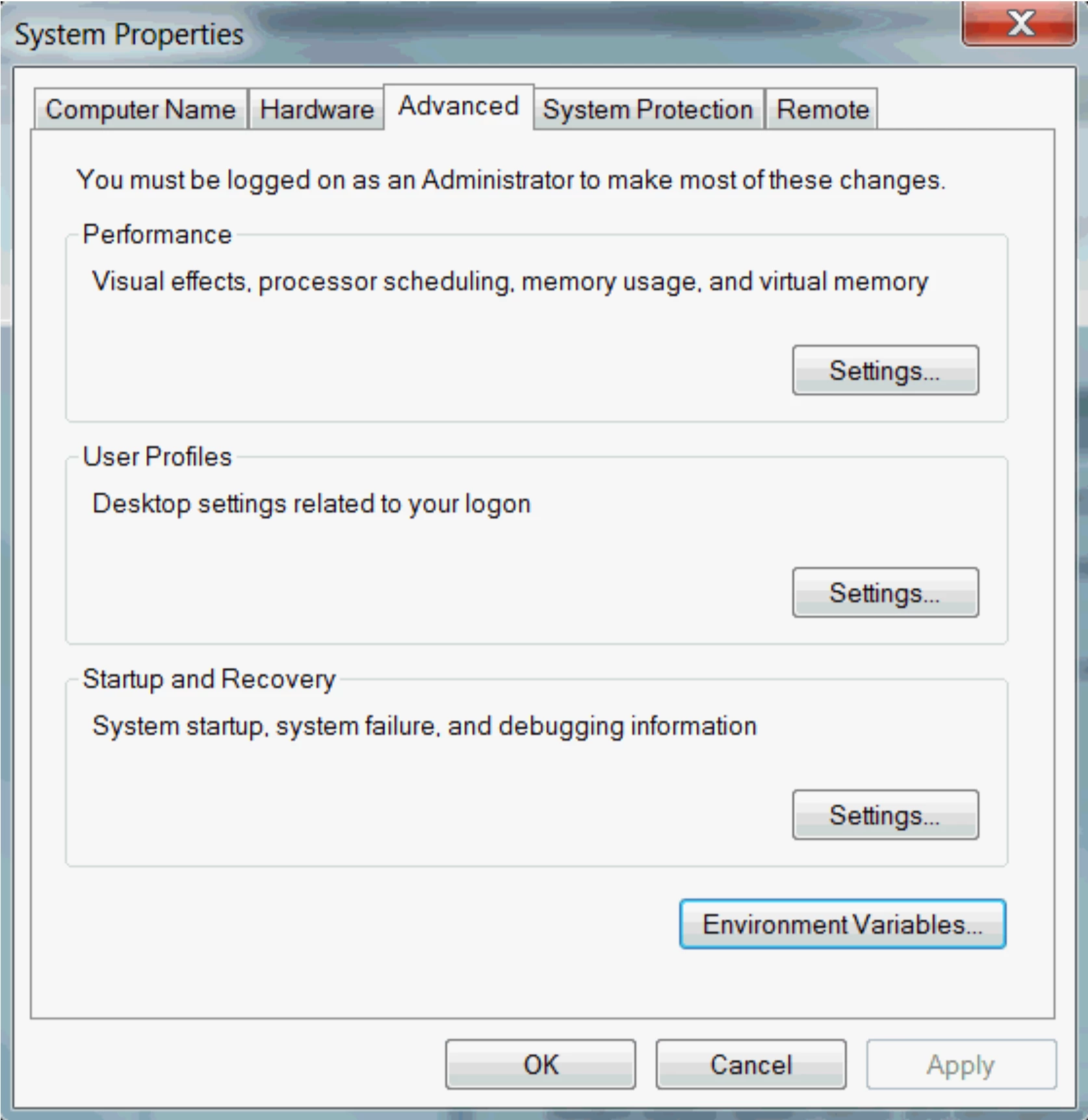
Aquí puede añadir nuevas variables y editar las existentes. Las
Variables de Usuariose utilizan cuando se desea cambiar las variables de entorno del usuario actual o de un usuario específico. LasVariables de Sistemason para variables de todo el sistema.
- Ahora vamos a crear o editar la variable para IronPDF. establezca el
Nombre de la variableenIRONPDF_INSTALL_DIR. Y establece laVariable ValueenC:\Program Files (x86)\IronSoftware\IronPdf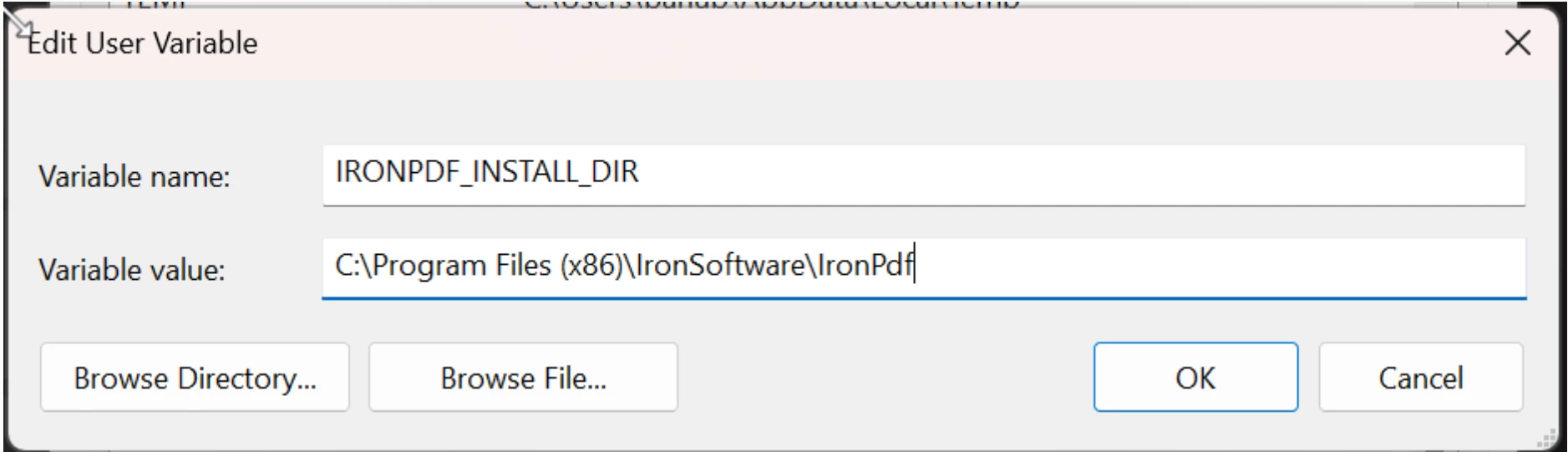
- Reinicie la máquina para que los cambios en las variables de entorno surtan efecto.





















